| 일 | 월 | 화 | 수 | 목 | 금 | 토 |
|---|---|---|---|---|---|---|
| 1 | 2 | 3 | 4 | |||
| 5 | 6 | 7 | 8 | 9 | 10 | 11 |
| 12 | 13 | 14 | 15 | 16 | 17 | 18 |
| 19 | 20 | 21 | 22 | 23 | 24 | 25 |
| 26 | 27 | 28 | 29 | 30 | 31 |
- 환경구성
- AWS Glue
- JavaScript
- Study
- 로그 데이터
- Java
- 카이호스트만
- 환경 구성
- 자바8
- intellij
- db
- ibsheet
- aws lambda
- 자바
- AWS Athena
- aws S3
- java8
- Git
- naver smartEditor
- 인텔리J
- #jQuery
- AWS
- AWS SQS
- 아이비시트
- athena
- 자바스크립트
- jQuery
- function
- Log
- s3
- Today
- Total
목록Basic (45)
애매한 잡학사전
 로그 데이터 처리를 위한 AWS Lambda 환경 구성
로그 데이터 처리를 위한 AWS Lambda 환경 구성
1. 람다 함수 생성 - AWS 콘솔 접속, lambda 검색 후 서비스 선택 - 왼쪽 메뉴에서 함수 선택 후 오른쪽 목록에서 함수 생성 버튼 클릭 - 함수 생성 기본 정보 입력 - 런타임은 각자 상황에 맞는 언어를 선택해서 사용 - 기본 정보 입력 후 함수 생성 버튼 클릭 - 함수 생성 완료 2. Lambda 함수에 소스 업로드 - 코드 소스 업로드시 '에서 업로드' 버튼 클릭, 런타임 설정시 '편집' 버튼 클릭 2-1. 코드 소스 업로드 - '.zip 또는 .jar 파일' 항목 선택 - 파일 업로드 후 저장 버튼 클릭 2-2. 런타임 설정 - 핸들러 정보 항목에 실행 핸들러 패키지 정보 입력 후 저장 버튼 클릭 3. 테스트 이벤트 - 각 항목 입력 후 저장 버튼을 클릭 하면 해당 테스트가, 저장되고 ..
 AWS Athena, Glue, S3 활용으로 로그 데이터 처리하기 with REDIS
AWS Athena, Glue, S3 활용으로 로그 데이터 처리하기 with REDIS
1. Flow - Redis, Batch 프로그램 사용 2. 환경 세팅 - 내용이 너무 거대해지는 것 같아서 별도로 정리하였습니다. 각 링크를 참고하시면 되겠습니다. 2-1. Redis 개발(로컬) PC에 REDIS 테스트 환경 세팅 - 2022년 6월 27일 Redis for windows 는 공식적으로 지원하지 않기 때문에 개발pc에서 테스트를 하고 싶을 경우 Microsoft Store에서 Ubuntu 22.04 LTS 를 설치해서 사용할 수 있습니다. - 공식 홈페이지 Redis R.. dev-gabriel.tistory.com 2-2. AWS S3 로그 데이터 처리를 위한 AWS S3 환경 구성 - 버킷 생성 : 버킷 이름 작성 후 나머지 옵션들은 그냥 기본으로 놓고 스크롤 제일 하단으로 내린 ..
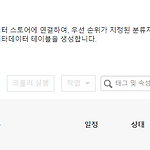 로그 데이터 처리를 위한 AWS Glue 환경 구성
로그 데이터 처리를 위한 AWS Glue 환경 구성
1. AWS Glue Crawler 추가 - 클롤러 추가 버튼 클릭 합니다. - 크롤러 이름을 입력 후 다음을 버튼 클릭합니다. - 크롤러 소스 타입 : 이미 테이블을 생성했기 때문에 Existing catalog tables 선택 후 다음 버튼 클릭 - Catalog table 추가 : AWS Athena 용으로 생성한 S3 선택 후 다음 버튼 클릭 - IAM 역할 선택 : 적당한 이름 입력 후 다음 버튼을 클릭합니다. - 크롤러 일정 생성 : 일단은 테스트용이기 때문에 온디맨드로 설정하고 다음 버튼을 클릭합니다. : 추후 필요하다면 수정할 수 있습니다. - 크롤러 출력 구성 : 디폴트로 그냥 놔두고 다음 버튼을 클릭합니다. - 크롤러 정보 확인 : 입력한 크롤러 정보가 맞는지 확인 후 마침 버튼을 클..
 로그 데이터 처리를 위한 AWS S3 환경 구성
로그 데이터 처리를 위한 AWS S3 환경 구성
- 버킷 생성 : 버킷 이름 작성 후 나머지 옵션들은 그냥 기본으로 놓고 스크롤 제일 하단으로 내린 후 버킷 만들기 버튼 선택
 로그 데이터 처리를 위한 AWS Athena 환경 구성
로그 데이터 처리를 위한 AWS Athena 환경 구성
1. 데이터 원본 생성 - 콘솔을 접속해서 Athena 페이지로 이동 - 왼쪽 메뉴에서 데이터 원본 클릭 - 오른쪽에 데이터 원본 생성 버튼 클릭 ( 생성하려고 하는 데이터 원본이 AWS Glue 데이터 카탈로그라 있으면 패스 ) 2. 데이터 원본 선택 - Glue 검색 후 S3 - AWS Glue 데이터 카탈로그 선택 후 다음 버튼 클릭 3. 데이터 원본 세부정보 입력 - AWS Glue 데이터 카탈로그 선택에서 '이 계정의 AWS Glue 데이터 카탈로그' 선택 - 테이블 생성 방법 선택에서 '수동으로 테이블 생성' 선택 후 테이블 생성 버튼 클릭 4. S3 버킷 데이터에서 테이블 생성 - 테이블 이름 입력 - 데이터베이스 구성에서 '데이터베이스 생성' 선택 - 데이터베이스 이름 입력 - 데이터 세트..
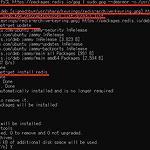 개발(로컬) PC에 REDIS 테스트 환경 세팅
개발(로컬) PC에 REDIS 테스트 환경 세팅
- 2022년 6월 27일 Redis for windows 는 공식적으로 지원하지 않기 때문에 개발pc에서 테스트를 하고 싶을 경우 Microsoft Store에서 Ubuntu 22.04 LTS 를 설치해서 사용할 수 있습니다. - 공식 홈페이지 Redis Redis is an open source (BSD licensed), in-memory data structure store, used as a database, cache, and message broker redis.io - 설치 명령어 curl -fsSL https://packages.redis.io/gpg | sudo gpg --dearmor -o /usr/share/keyrings/redis-archive-keyring.gpg echo "d..
 LG 4K 모니터 LG27UP850 모니터 구입 후기 / 모니터 한개로 데스크톱, 맥북 같이 사용하기
LG 4K 모니터 LG27UP850 모니터 구입 후기 / 모니터 한개로 데스크톱, 맥북 같이 사용하기
1. 개요 - 현재 LG 4K 32인치 모니터(LG32UN550) 를 사용하는데 책상은 좁고 모니터는 커서 눈이 빨리 피로해지는 것 같아서 사이즈 변경을 하려고 합니다. - 현재 상황 -> 데스크톱, 맥북을 1개의 모니터로 사용 -> 책상이 작음 (1200 X 600) -> 멀티탭 전원 코드 개수 작음 -> 고속 충전기는 맥북과 아이패드 같이 사용해서 들고 다녀야 해서 사용할때마다 번거로움 - 필요 사항 -> 데스크톱 전원 연결 (DC) -> 데스크톱 모니터 연결 (HDMI) -> 맥북 전원 연결 (DC or USB-C) -> 맥북 모니터 연결 (HDMI or USB-C) 현재 상황과 필요 사항을 종합해 봤을때 데스크톱은 어쩔 수 없이 DC & HDMI 케이블을 사용해서 연결을 하고, 맥북은 USB-C ..
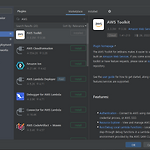 AWS Serverless 개발 환경 세팅 in IntelliJ
AWS Serverless 개발 환경 세팅 in IntelliJ
1. 개요 - AWS Lambda를 이용한 기능 구현이 필요해서 구글링 해봤는데, 조금 복잡한 것 같아서 재사용을 위해 정리 한다. - IntelliJ를 기반으로 한다. 2. 프로그램 설치 2-1. IntelliJ 플러그인 설치 - File > Settings > Plugins > Marketplace 이동 후 AWS Toolkit 검색 후 설치 후 IntelliJ 재시작 2-2. Docker 설치 - Docker 는 응용 프로그램을 로컬에서 테스트하고 배포 패키지를 빌드 하기 위해 필요하다. - 경로 : https://docs.docker.com/desktop/windows/install/ Install Docker Desktop on Windows docs.docker.com - Configurati..
 Intellij에서 AWS CodeCommit (git) 연동하기
Intellij에서 AWS CodeCommit (git) 연동하기
AWS codecommit에 TEST_2022.01.28 Repository가 생성되어 있다는 가정하에 작성 - 개요 : 회사에서 사용하는 버전 관리 프로그램이 subversion을 사용하고 있었는데 너무 오래된 버전이라 최신 버전의 인텔리j 와 크롬에서 접속이 불가능한 현상이 발생하여서 원래 git으로 넘어가려고 일정은 잡혀있었는데 앞당겨 진행하게 되어서 참고 자료로 사용하려고 정리해 보았습니다. : PC에 Git이 설치되어 있지 않을 경우 아래 링크 참고 윈도우 PC에 Git 설치하기 Git for Windows 드디어 저도 제 PC에 Git을 설치해보려고 합니다. 설치하면서 헤딩했던 내용들을 정리해서 다음에는 깔끔하게 설치하고 싶어서 기록으로 남기게 되었습니다. 위의 Git for Windows 설..
'카이 호스트만의 코어 자바 8'을 기준으로 정리하였습니다. [자바8] 람다 표현식 - 1장 '카이 호스트만의 코어 자바 8'을 기준으로 정리하였습니다. 1. 람다 표현식 - 1 ~ n번 실행할 수 있게 전달하는 코드 블록 - 자바에는 함수 타입이 없기 때문에 객체로 표현 - 파라미터 변수가 있는 dev-gabriel.tistory.com 6. 자신만의 함수형 인터페이스 구현 - 표준 함수형 인터페이스가 적합하지 않을 경우 직접 구현해야 한다. /* 함수형 인터페이스 */ @FunctionalInterface public interface PixelFunction { Color apply(int x, int y); } /* 메서드 구현 */ BufferImage createImage(int width, ..
